Maison >Problème commun >Comment ajouter un arrière-plan à Safari sur iPhone ou iPad
Comment ajouter un arrière-plan à Safari sur iPhone ou iPad
- 王林avant
- 2023-05-02 14:04:062533parcourir
Comment ajouter un arrière-plan personnalisé à Safari sur iPhone ou iPad
Vous devez configurer les paramètres de votre navigateur Safari pour ajouter un arrière-plan personnalisé. Heureusement, il s'agit d'un processus assez simple et les étapes devraient être les mêmes pour les utilisateurs d'iPhone et d'iPad.
Cependant, vous devrez vous assurer que vous utilisez iOS ou iPadOS version 15 ou supérieure pour ce faire.
Pour ajouter un arrière-plan personnalisé dans Safari sur mobile :
- Lancez Safari sur iPhone.
- Cliquez sur l'icône double carré dans le coin inférieur droit pour ouvrir une nouvelle page.
- Vous verrez une vignette de la page actuellement ouverte dans Safari – cliquez sur l'icône plus (+) dans le coin inférieur gauche.
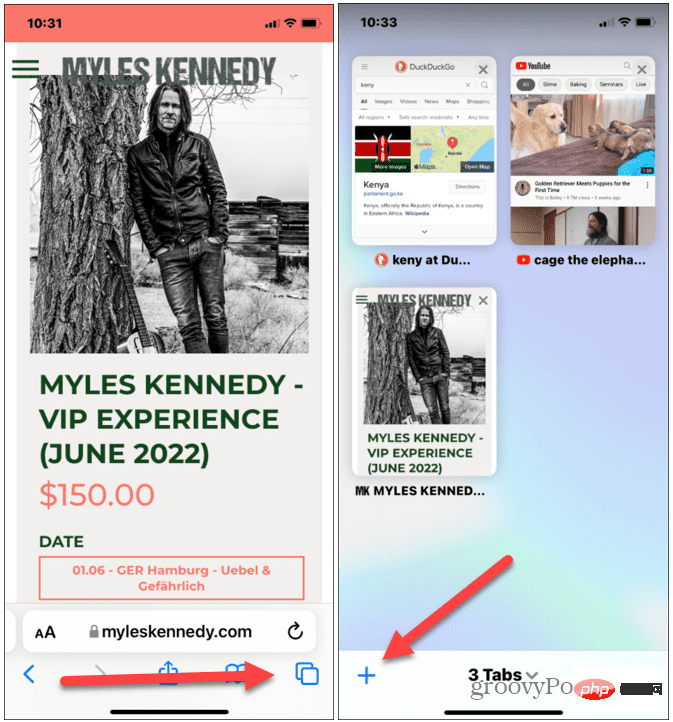
- Dans le menu « Page de démarrage personnalisée » , faites défiler vers le bas et cliquez sur le bouton « Modifier ».
- En bas, vous verrez la section Image d'arrière-plan – cliquez sur le curseur pour l'activer.
- Pour ajouter un arrière-plan, choisissez l'un des arrière-plans Apple prédéfinis ou cliquez sur l'icône plus (+)pour ajouter le vôtre.
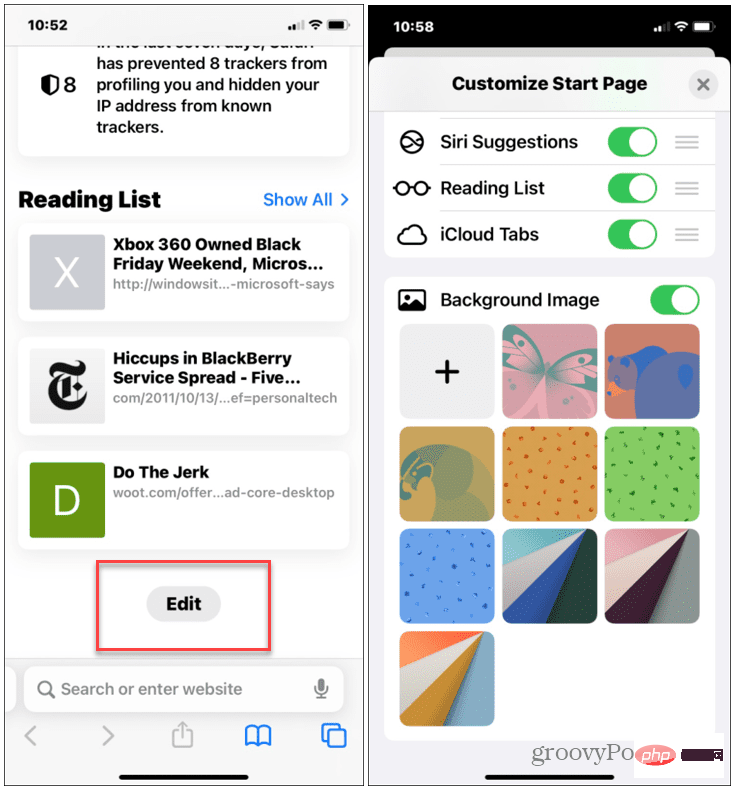
- Si vous décidez d'ajouter votre propre photo, vous serez redirigé vers l'application Photos - sélectionnez une photo sur votre appareil pour l'appliquer comme nouvel arrière-plan Safari.
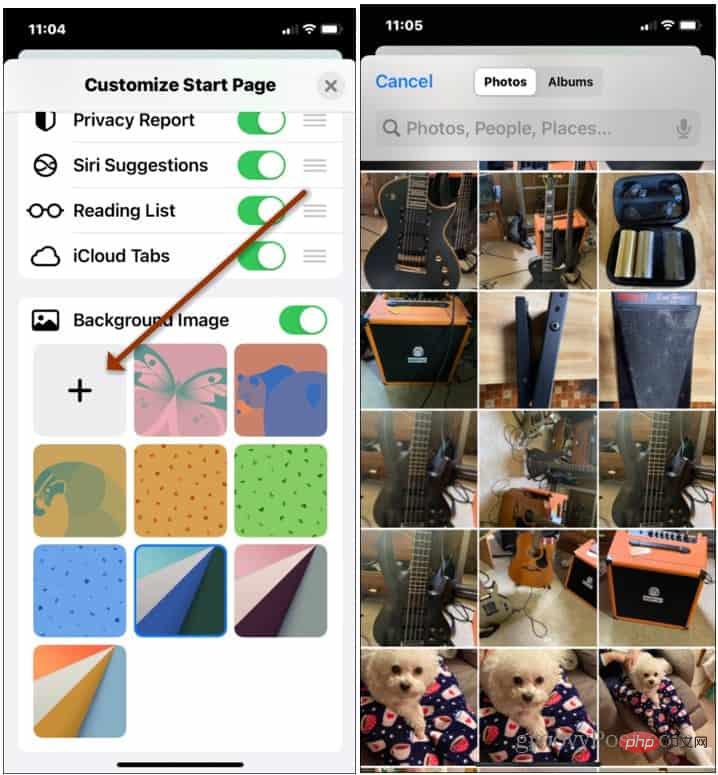
Afficher les arrière-plans Safari personnalisés
Si vous avez sélectionné une image d'arrière-plan Apple à afficher comme image d'arrière-plan dans Safari, revenez à l'écran d'accueil de Safari pour voir les résultats.
Un exemple d'arrière-plan Apple prédéfini appliqué à Safari est visible dans la capture d'écran ci-dessous.
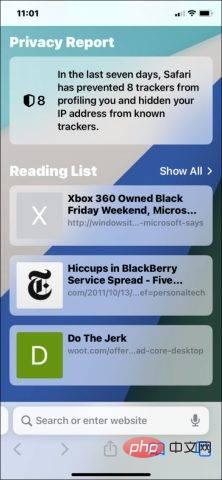
Si vous ajoutez votre propre photo, elle apparaîtra à côté de l'arrière-plan Apple prédéfini dans la section Page de scène personnalisée > Image d'arrière-plan". Un exemple d'image personnalisée (arbre) utilisée comme arrière-plan Safari est présenté ci-dessous.
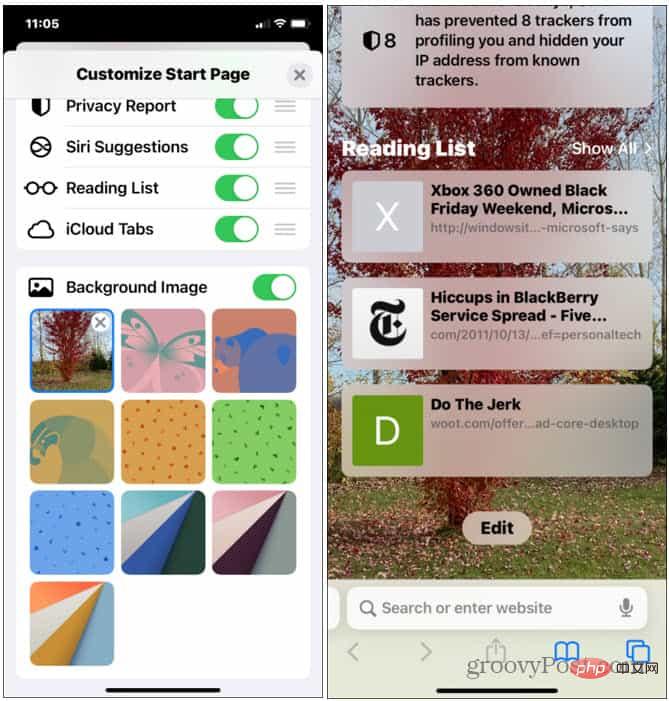
Si vous souhaitez modifier l'image d'arrière-plan à tout moment, suivez les étapes ci-dessus pour passer à une autre image. Vous pouvez également cliquer sur le curseur Image d'arrière-plan pour le désactiver complètement.
Ajouter de la personnalisation à Safari
Bien que l'ajout d'un arrière-plan à Safari sur votre iPhone ou iPad ne soit pas le plus grand changement au monde, il suffit d'ajouter une certaine personnalisation à votre expérience de navigation Web. Il s'agit d'un changement subtil, mais bienvenu pour le navigateur mobile populaire.
Bien que les nouvelles fonctionnalités d'iOS 15 soient généralement bien accueillies, tout le monde n'est pas fan des nouveaux changements. Par exemple, vous souhaiterez peut-être déplacer la barre de recherche Safari vers le haut de votre iPhone.
Ce qui précède est le contenu détaillé de. pour plus d'informations, suivez d'autres articles connexes sur le site Web de PHP en chinois!

